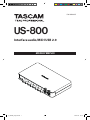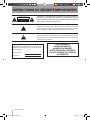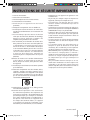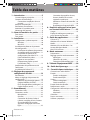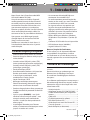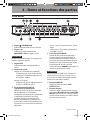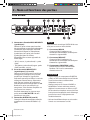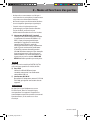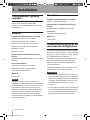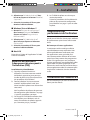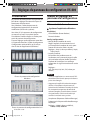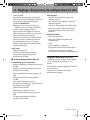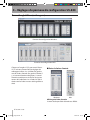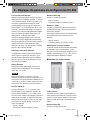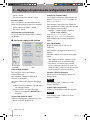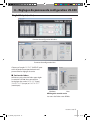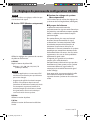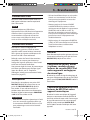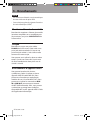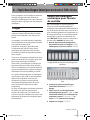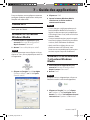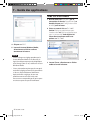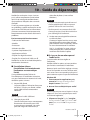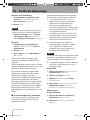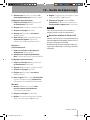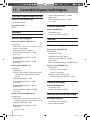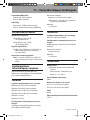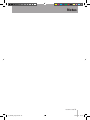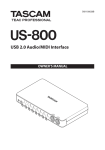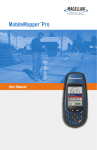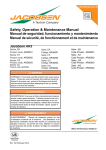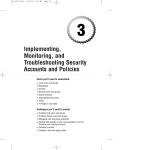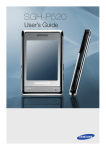Download Mode d`emploi
Transcript
D01105681B US-800 Interface audio/MIDI USB 2.0 MODE D'EMPLOI F_US-800_OM_vA.indd 1 05/07/10 19:15 INSTRUCTIONS DE SÉCURITÉ IMPORTANTES ATTENTION RISQUE DE CHOC ELECTRIQUE NE PAS OUVRIR ATTENTION : POUR RÉDUIRE LE RISQUE D'ÉLECTROCUTION, NE RETIREZ PAS LE CAPOT (OU L'ARRIÈRE). AUCUNE PIÈCE INTERNE N'EST RÉPARABLE PAR L'UTILISATEUR. CONFIEZ TOUTE RÉPARATION À UN SERVICE APRÈS-VENTE QUALIFIÉ. Le symbole d'éclair à tête de flèche dans un triangle équilatéral sert à prévenir l'utilisateur de la présence dans l'enceinte du produit d'une "tension dangereuse" non isolée d'une grandeur suffisante pour constituer un risque d'électrocution pour les personnes. Le point d'exclamation dans un triangle équilatéral sert à prévenir l'utilisateur de la présence d'instructions importantes de fonctionnement et de maintenance (entretien) dans les documents accompagnant l'appareil. Cet appareil possède un numéro de série en face inférieure. Veuillez noter le numéro de modèle et le numéro de série et les conserver pour mémoire. N° de modèle N° de série AVERTISSEMENT : POUR PRÉVENIR LES RISQUES D'INCENDIE ET D'ÉLECTROCUTION, N'EXPOSEZ PAS CET APPAREIL À LA PLUIE NI À L'HUMIDITÉ. 2 TASCAM US-800 F_US-800_OM_vA.indd 2 05/07/10 19:15 INSTRUCTIONS DE SÉCURITÉ IMPORTANTES 1 2 3 4 5 Lisez ces instructions. Conservez ces instructions. Tenez compte de tous les avertissements. Suivez toutes les instructions. N'utilisez pas cet appareil avec de l'eau à proximité. 6 Nettoyez-le uniquement avec un chiffon sec. 7 Ne bloquez aucune ouverture de ventilation. Installez-le conformément aux instructions du fabricant. 8 Ne l'installez pas près de sources de chaleur telles que des radiateurs, bouches de chauffage, poêles ou autres appareils (y compris des amplificateurs) produisant de la chaleur. 9 Ne neutralisez pas la fonction de sécurité de la fiche polarisée ou de terre. Une fiche polarisée a deux broches, l'une plus large que l'autre. Une fiche de terre a deux broches identiques et une troisième broche pour la mise à la terre. La broche plus large ou la troisième broche servent à votre sécurité. Si la fiche fournie n'entre pas dans votre prise, consultez un électricien pour le remplacement de la prise obsolète. 10Évitez de marcher sur le cordon d'alimentation et de le pincer, en particulier au niveau des fiches, des prises secteur, et du point de sortie de l'appareil. 11N'utilisez que des fixations/accessoires spécifiés par le fabricant. 12Utilisez-le uniquement avec des chariots, socles, trépieds, supports ou tables spécifiés par le fabricant ou vendus avec l'appareil. Si un chariot est utilisé, faites attention à ne pas être blessé par un renversement lors du déplacement de l'ensemble chariot/appareil. • N'exposez pas cet appareil aux gouttes ni aux éclaboussures. • Ne placez pas d'objet rempli de liquide sur l'appareil, comme par exemple un vase. • N’installez pas cet appareil dans un espace co nf in é co mm e un e b ib li oth è qu e o u un meuble similaire. • L’appareil tire un courant nominal de veille de la prise secteur quand son interrupteur POWER ou STANDBY/ON n’est pas en position ON. • L’appareil doit être placé suffisamment près de la prise de courant pour que vous puissiez à tout moment attraper facilement la fiche du cordon d'alimentation. • La fiche secteur est utilisée comme dispositif de déconnexion et doit donc toujours rester disponible. • Si le produit utilise des piles/bat teries (y compris un pack de batteries ou des piles installées), elles ne doivent pas être exposées au soleil, au feu ou à une chaleur excessive. • PRÉCAUTION pour les produits qui utilisent d e s b a t te r i e s r e m p l a ç a b l e s a u l i t h i u m : remplacer une batterie par un modèle incorrect entraîne un risque d'explosion. Remplacezles uniquement par un t ype identique ou équivalent. • Des précautions doivent être prises en cas d'utilisation d'écouteurs ou d'un casque avec le produit car une pression sonore excessive (volume trop fort) dans les écouteurs ou dans le casque peut causer une perte auditive. 13Débranchez cet appareil en cas d'orage ou de non utilisation prolongée. 14Confiez toute réparation à des techniciens de maintenance qualifiés. Une réparation est nécessaire si l'appareil a été endommagé d'une quelconque façon, par exemple si le cordon ou la fiche d'alimentation est endommagé, si du liquide a été renversé sur l'appareil ou si des objets sont tombés dedans, si l'appareil a été exposé à la pluie ou à l'humidité, s'il ne fonctionne pas normalement, ou s'il est tombé. TASCAM US-800 F_US-800_OM_vA.indd 3 3 05/07/10 19:15 Table des matières 1 – Introduction....................................5 Caractéristiques principales....................... 5 Contenu de l'emballage.............................. 5 Conventions employées dans ce manuel....................................................... 6 Marques commerciales............................... 6 Précautions d'installation........................... 6 Attention à la condensation...................... 6 Nettoyage de l'appareil............................... 6 2 – Noms et fonctions des parties.......7 Face avant......................................................... 7 Face arrière....................................................... 8 3 – Installation....................................10 Configurations système requises...........10 Windows..................................................10 Mac OS X.................................................10 Installation du pilote et du panneau de configuration..........................................10 Installation du pilote et du panneau de configuration pour Windows.....11 Installation du panneau de configuration pour Mac OS X..........12 Désinstallation du pilote...................12 Réponses aux questions fréquemment posées quant à l'installation (FAQ)................................13 Amélioration des performances de l'ordinateur.....................................................13 Installation de Cubase LE 5 .....................13 4 – Réglages du panneau de configuration US-800....................14 Présentation..................................................14 Menus et réglages du panneau de configuration.................................................14 Éléments de la barre des menus.....14 Onglets MIXER et OUTPUT................15 Écran d'onglet Mixer (mélangeur) .16 Onglet Output (sortie)........................19 5 – Branchements...............................22 Connexions USB...........................................23 Connexions audio........................................23 Microphones . .......................................23 Guitares....................................................23 Connexion de claviers, boîtes à rythmes, modules de sons, lecteurs de cassette/MD/CD et autres appareils analogiques de niveau ligne .........................................................23 Connexion de modules de sons, lecteurs de MD/CD et autres appareils numériques.........................23 Moniteurs d'écoute de contrôle.....24 Casque ....................................................24 Branchement d'appareils MIDI ......24 6 – Emploi du mélangeur (mixer) pour une écoute à faible latence...............25 Usages ............................................................25 Emploi du mélangeur numérique pour l'écoute de contrôle.........................25 7 – Guide des applications.................27 Cubase LE 5 . .................................................27 Windows XP et Lecteur Windows Media...............................................................27 Windows Vista ou Windows 7 et Lecteur Windows Media............................27 Mac OS X et iTunes......................................28 8 – Mode autonome ...........................29 Présentation..................................................29 Réglages pour le mode autonome ......29 Mélangeur .............................................29 Sélecteurs de sortie.............................29 Fréquence d'échantillonnage..........29 9 – Tableau d'équipement MIDI.........30 10 – Guide de dépannage..................31 11 – Caractéristiques techniques......34 Convertisseur audio AN/NA.....................34 Entrées.............................................................34 Entrées analogiques............................34 Entrée numérique . .............................34 Sorties..............................................................34 Sorties analogiques.............................34 Sortie numérique . ..............................34 Entrée/Sortie de contrôle.........................34 Performances audio....................................35 Configurations informatiques requises...35 Windows..................................................35 Macintosh...............................................35 Générales........................................................35 Dessin avec cotes.........................................36 Schéma synoptique....................................37 4 TASCAM US-800 F_US-800_OM_vA.indd 4 05/07/10 19:15 1 – Introduction Merci d'avoir choisi l'interface audio/MIDI USB 2.0 US-800 de TASCAM. Avant de connecter et d’utiliser l’appareil, veuillez prendre le temps de lire ce manuel en totalité pour bien comprendre comment correctement l’installer et le brancher, ainsi que comment employer ses nombreuses fonctions pratiques et utiles. Une fois la lecture de ce mode d'emploi terminée, veillez à le conserver en lieu sûr pour référence ultérieure. Vous pouvez aussi télécharger le mode d'emploi depuis le site internet TASCAM (http://www.tascam.com). Veuillez aussi consulter le site ci-dessus à la recherche des dernières mises à jour du mode d'emploi. Caractéristiques principales • Interface audio avec 8 entrées et 6 sorties • Prend en charge les formats audio jusqu'en 24 bits/96 kHz • 2 entrées mixtes XLR/jack 3 points (TRS) (micro symétrique/instrument asymétrique), 4 entrées mixtes XLR/jack 3 points (TRS) (micro/ligne symétrique) • Entrée numérique S/PDIF • Une alimentation fantôme +48 V peut être fournie aux 6 entrées microphone • 2 sorties ligne asymétriques, sortie numérique et 2 sorties casque • Sortie numérique S/PDIF • Mélangeur numérique interne pour l'écoute (monitoring) directe des signaux entrants avec un minimum de retard • Prend en charge plusieurs clients, permettant l'emploi simultané de protocoles audio ASIO et WDM • 2 prises casque (PHONES)—une à jack stéréo et l'autre à mini-jack stéréo—avec une puissance de sortie combinée de 49 mW + 49 mW (les deux produisent le même signal) • Le mélangeur d'entrées pour l'écoute utilise un traitement numérique pour mixer jusqu'à 14 entrées et 2 sorties F_US-800_OM_vA.indd 5 • Un connecteur d'entrée MIDI IN et un connecteur de sortie MIDI OUT • Le mode autonome permet l'emploi des entrées et des sorties sans avoir à brancher un ordinateur par USB. Dans ce mode, les signaux entrants sont produits par les prises de sortie conformément aux réglages par défaut du mélangeur et aux sélections de sortie. Cela permet d'utiliser les préamplis micro sans ordinateur. • Pilotes dédiés pour Windows (Windows XP, Windows Vista, Windows 7) et Mac (OS 10.6) • Conforme à l'USB audio classe 2.0 pour Mac • USB 2.0 haute vitesse (480 MHz) • Logiciel Cubase LE 5 inclus Note sur l'emploi de l'ordinateur Si vous n'êtes pas sûr de pouvoir effectuer sans problèmes les opérations à réaliser sur l'ordinateur et qui sont décrites dans ce manuel, reportez-vous au mode d'emploi de celui-ci. Contenu de l'emballage Le carton de l'US-800 contient les éléments suivants. Prenez soin de ne pas endommager ces éléments lors du déballage. Conservez les matériaux d'emballage pour de futurs transports. Si un élément quelconque est manquant ou a été endommagé durant le transport, veuillez contacter le magasin dans lequel vous avez acheté cette unité. • Unité principale.................................................... 1 • Adaptateur secteur (PS-P520 TASCAM)....... 1 • Cordon d'alimentation pour adaptateur secteur..................................................................... 1 • Câble USB............................................................... 1 • CD-ROM (contenant les pilotes)..................... 1 • DVD-ROM (Cubase LE5)..................................... 1 • Guide de prise en main de Cubase LE5....... 1 • Carte de garantie................................................. 1 • Mode d'emploi (ce document)....................... 1 TASCAM US-800 5 05/07/10 19:15 1 – Introduction Conventions employées dans ce manuel • Les touches, prises et autres parties de l'unité et des appareils externes sont indiquées comme ceci : PHONES. • Quand nous représentons des messages apparaissant par exemple à l'écran, nous les représentons comme ceci : SONG LOAD. • Des informations supplémentaires sont données si nécessaire sous la forme suivante : CONSEIL Ce sont des conseils concernant l'emploi de l'unité. NOTE Ce sont des explications supplémentaires et des descriptions de cas particuliers. ATTENTION Ne pas suivre ces instructions peut entraîner des blessures, des dommages pour l'équipement ou la perte de données enregistrées. Marques commerciales • TASCAM est une marque commerciale de TEAC Corporation, déposée aux U.S.A. et dans d'autres pays. • Microsoft, Windows, Windows Vista Windows 7 et Windows Media Player sont des marques commerciales ou déposées de Microsoft Corporation aux États-Unis et/ ou dans d'autres pays. • Apple, Macintosh, Mac, Mac OS X et iTunes sont des marques commerciales d’Apple Inc. • Pentium et Intel sont des marques commerciales d'Intel Corporation aux États-Unis et dans d'autres pays. • AMD Athlon est une marque commerciale d'Advanced Micro Devices, Inc. • Cubase et ASIO sont respectivement des marques déposée et commerciale de Steinberg Media Technologies GmbH. • Les autres noms de société, noms de produit et logos présents dans ce document sont des marques commerciales ou déposées de leurs détenteurs respectifs. Précautions d'installation • La température nominale de fonctionnement de l'appareil est comprise entre 5˚C et 35° C (41° – 95° F). • N'installez pas l’appareil dans les lieux suivants. Cela pourrait dégrader la qualité sonore ou le fonctionnement. • Lieux sujets à des vibrations significatives ou globalement instables • Près de fenêtres ou dans des endroits exposés directement au soleil • Près de chauffages ou dans des lieux extrêmement chauds • Lieux extrêmement froids • Lieux mal ventilés ou très humides • Assurez-vous que l'appareil est placé dans une position permettant son fonctionnement correct. • Ne placez aucun objet sur l'appareil pour permettre la dissipation thermique. • Évitez d’installer cet appareil au dessus d’un dispositif électrique produisant de la chaleur comme un amplificateur de puissance. Attention à la condensation Si l'appareil est déplacé d’un endroit froid à un endroit chaud, ou utilisé après un changement soudain de température, il existe un danger de condensation ; la vapeur de l'air peut se condenser sur le mécanisme interne, empêchant le bon fonctionnement. Pour éviter ce phénomène ou s’il se produit malgré tout, laissez l’appareil une ou deux heures à la température de la nouvelle pièce avant utilisation. Nettoyage de l'appareil Pour nettoyer l'appareil, essuyez-le délicatement avec un chiffon sec et doux. N'utilisez pas de benzène, diluant, alcool éthylique ou autre agent chimique pour nettoyer l'appareil car cela pourrait endommager la surface. 6 TASCAM US-800 F_US-800_OM_vA.indd 6 05/07/10 19:15 2 – Noms et fonctions des parties Face avant 1 Voyant (STANDBY/ON) S'allume quand l'unité est sous tension. 2 Voyant +48 S'allume quand le commutateur PHANTOM (+48V) est réglé sur ON. ATTENTION Ne branchez/débranchez pas les microphones quand ce voyant est allumé. 3 Voyant USB S'allume quand la connexion USB est active. 4 Voyants OL et SIG Voyants OL (saturation ou "overload") S'allument juste avant qu'une entrée n'atteigne la distorsion (dépassement du seuil de –2 dBFS). Voyants SIG (signal) S'allument quand un signal entre dans le canal (–30 dBFS ou plus). 5 Prises d'entrée MIC/INST IN (symétriques/asymétriques) Utilisez ces prises mixtes pour brancher des microphones et instruments analogiques symétriques et asymétriques à connecteurs XLR et jack 6,35 mm standard. Utilisez le connecteur XLR pour les microphones (symétriques) et la prise jack standard (asymétrique) pour les guitares, basses et autres instruments électriques. • XLR (1 : masse, 2 : point chaud, 3 : point froid) • Jack 2 points (TS) (pointe : point chaud, manchon : masse) 6 Prises/bouton PHONES Utilisez le mini-jack stéréo (PHONES 1) et le jack stéréo standard (PHONES 2) pour brancher des écouteurs stéréo. La puissance de sortie combinée maximale pour le mini-jack stéréo et le jack stéréo standard est de 49 mW + 49 mW. Utilisez le bouton PHONES pour régler le niveau de sortie par le casque. ATTENTION Utilisez le bouton PHONES pour minimiser le volume avant de brancher le casque. Sinon, un bruit fort et soudain pourrait par exemple entraîner des dommages auditifs. 7 Bouton MONITOR Règle le niveau des sorties LINE OUTPUTS L/R. 8 Boutons de gain Servent à régler séparément les niveaux des entrées MIC/INST IN 1-2 et MIC/LINE INPUTS 3-6. Tournez-les à fond à gauche pour le niveau minimal, et à fond à droite pour le niveau maximal. TASCAM US-800 F_US-800_OM_vA.indd 7 7 05/07/10 19:15 2 – Noms et fonctions des parties Face arrière 9 Connecteurs d'entrée MIC/LINE INPUTS (symétriques) Utilisez ces prises mixtes pour brancher des microphones et appareils analogiques symétriques de niveau ligne. Utilisez le connecteur XLR pour les microphones (symétriques) et la prise jack standard (symétrique) pour les claviers, échantillonneurs et autres appareils de niveau ligne. • XLR (1: masse, 2 : point chaud, 3 : point froid) • TRS (pointe : point chaud, bague : point froid, manchon : masse) 0 Prises de sortie LINE OUTPUTS (asymétriques) (1/2 ou L/R) Utilisez ces prises RCA pour la sortie ligne analogique (asymétrique). Elles peuvent produire par exemple les signaux d'un ordinateur connecté par USB ou la sortie du mélangeur d'écoute interne. Déterminez quels signaux sortiront de l'ordinateur à l'aide du panneau de configuration US-800. Branchez ces prises par exemple à un enregistreur, à des enceintes amplifiées ou à des processeurs externes. En mode autonome, les signaux reçus par les entrées MIC/INST IN 1-2 sont produits par ces prises. qConnecteur DIGITAL IN (coaxial) Cette prise d'entrée numérique coaxiale se conforme à la norme IEC60958-3 (S/ PDIF). NOTE La prise d'entrée numérique DIGITAL IN de cette unité peut recevoir en 24 bits/96 kHz. w Connecteur MIDI IN Cette prise DIN 5 broches est un connecteur d'entrée MIDI standard pour recevoir les signaux MIDI. eConnecteur MIDI OUT Cette prise DIN 5 broches est un connecteur de sortie MIDI standard pour émettre les signaux MIDI. r Commutateur PHANTOM (+48V) Utilisez-le pour activer l'alimentation fantôme +48 V sur les connecteurs d'entrée micro 1-6. ATTENTION • Réglez toujours le commutateur PHANTOM (+48V) sur OFF avant d'allumer ou d'éteindre l'unité (en branchant ou débranchant l'adaptateur secteur). • Ramenez toujours les boutons PHONES et MONITOR au volume minimum avant de déplacer le commutateur sur ON ou sur OFF. En fonction du microphone connecté, de forts bruits peuvent être produits et des dommages peuvent être causés à l'équipement et à l'audition humaine. • Ne branchez/débranchez pas un micro dont l'entrée a ce commutateur sur ON. 8 TASCAM US-800 F_US-800_OM_vA.indd 8 05/07/10 19:15 2 – Noms et fonctions des parties • Ne basculez ce commutateur sur ON que si vous branchez un microphone à condensateur nécessitant une alimentation fantôme. • Ne fournissez pas une alimentation fantôme à un microphone dynamique asymétrique. • Certains micros à ruban peuvent être endommagés par l'alimentation fantôme. En cas de doute, ne fournissez pas d'alimentation fantôme à un micro à ruban. t Connecteur DIGITAL OUT (coaxial) Cette prise de sortie numérique coaxiale se conforme à la norme IEC60958-3 (S/ PDIF). Cette prise peut produire par exemple les signaux d'un ordinateur connecté par USB ou la sortie du mélangeur d'écoute interne. Déterminez quels signaux sortiront de l'ordinateur à l'aide du panneau de configuration US-800. Branchez cette prise par exemple à un enregistreur ou à des processeurs d’effet externes. En mode autonome, les signaux reçus par les entrées MIC/LINE INPUTS 3-4 sont produits par cette prise. NOTE La prise de sortie numérique DIGITAL OUT de cette unité peut produire en 24 bits/96 kHz. y Port USB Utilisez le câble USB fourni pour raccorder cette unité à un ordinateur compatible USB 2.0. uConnecteur DC IN 5V Branchez ici l'adaptateur secteur PS- P520 TASCAM, qui répond aux besoins de cet appareil. ATTENTION Ne branchez ici que l'adaptateur secteur PS-P520 fourni, dont les caractéristiques correspondent à cet appareil. L'emploi d'un autre adaptateur pourrait entraîner un mauvais fonctionnement, un incendie ou un choc électrique. TASCAM US-800 F_US-800_OM_vA.indd 9 9 05/07/10 19:15 3 – Installation Configurations système requises Voir le site internet TASCAM (http://www. tascam.com/) pour des informations actualisées sur la compatibilité des systèmes d'exploitation. Windows Systèmes d'exploitation pris en charge : Windows XP 32 bits SP2 ou ultérieur Mac OS X Systèmes d'exploitation pris en charge : Mac OS X 10.6.3 ou ultérieur Configurations informatiques prises en charge : Macintosh Apple équipé d'un port USB Processeur : Tout Mac à processeur Intel Mémoire : 1 Go ou plus Windows XP 64 bits SP2 ou ultérieur Windows Vista 32 bits SP2 ou ultérieur Windows Vista 64 bits SP2 ou ultérieur Windows 7 32 bits Windows 7 64 bits Configurations informatiques prises en charge : Ordinateur compatible Windows avec un port USB 2.0 Processeur/cadence : Pentium 4 1,4 GHz ou plus rapide AMD Athlon 1,4 GHz ou plus rapide (ou processeur équivalent) Mémoire : 1 Go ou plus NOTE Bien que ce produit ait été testé avec des ordinateurs standard répondant aux impératifs de fonctionnement ci-dessus, nous ne pouvons pas garantir qu'il fonctionnera avec tous les ordinateurs satisfaisant ces impératifs. Sachez que même dans des conditions identiques, la capacité de traitement d'un ordinateur peut varier en fonction des différences de conception et de caractéristiques. Installation du pilote et du panneau de configuration Pour utiliser cet appareil, vous devez installer le pilote sur votre ordinateur. Comme indiqué ci-dessous, c'est un processus simple utilisant le CD-ROM fourni avec l'appareil. Les pilotes sont actualisés de temps à autre. Vous pouvez télécharger la version la plus récente sur le site internet TASCAM (http:// www.tascam.com/). Débranchez l'appareil de l'ordinateur avant de commencer l'installation du pilote. ATTENTION • Manipulez le CD-ROM fourni avec soin. Sali ou rayé, le disque pourrait devenir illisible par l'ordinateur, rendant impossible l'installation du logiciel. Une participation financière vous serait demandée en cas de nécessité de le remplacer. • N’essayez jamais de faire lire le CD-ROM fourni par un lecteur de CD audio ordinaire. Le bruit que cela créerait pourrait endommager aussi bien vos haut-parleurs que votre audition. 10 TASCAM US-800 F_US-800_OM_vA.indd 10 05/07/10 19:15 3 − Installation Installation du pilote et du panneau de configuration pour Windows 5 L'écran Windows d'emplacement d'installation apparaît. Sélectionnez où installer le pilote et cliquez sur le bouton “Next” (Suivant). NOTE Durant l'installation du pilote, un message d'alerte du type “ce logiciel ... n'a pas passé le test logo Windows“ peut apparaître. Ce message apparaît quand on installe un pilote n'ayant pas reçu le logo Windows de test. Ce message apparaît car les pilotes des produits TASCAM n'ont pas passé le test logo Windows. Nous avons néanmoins vérifié leur bon fonctionnement. Si ce message apparaît, cliquez sur “Continuer” ou “Installer” pour poursuivre l'installation. 6 Quand l'écran suivant apparaît, cliquez sur le bouton “Next” (Suivant). Installation sur un ordinateur avec Windows 1 Vérifiez que l'unité et le PC ne sont pas reliés par un câble USB. 2 Insérez le CD-ROM d'installation de pilote fourni dans le PC où vous ferez l'installation. 3 Ouvrez le CD-ROM de pilote fourni et lancez le fichier “setup.exe” dans le dossier “US-800 Win Driver”. 4 Quand l'écran suivant apparaît, cliquez sur le bouton “Next” (Suivant). 7 Quand l'écran suivant apparaît, branchez l'appareil à l'ordinateur à l'aide du câble USB fourni, puis branchez l'adaptateur secteur fourni (PS-P520 TASCAM) à l'appareil. PS-P520 TASCAM (inclus) Prise secteur Fiche CC TASCAM US-800 F_US-800_OM_vA.indd 11 11 05/07/10 19:15 3 − Installation (voyant STANDBY/ON) Voyant USB l'installation du panneau de configuration est nécessaire si vous utilisez un Mac. 1 Vérifiez que l'unité n'est pas reliée à l'ordinateur. Vérifiez que les voyants (STANDBY/ ON) et USB de l'appareil sont allumés, puis cliquez sur le bouton “OK”. 8 Quand Windows reconnaît l'US‑800, l'installation du pilote démarre automatiquement. 9 Quand l'installation est terminée, l'icône ci-dessous apparaît dans la zone de notification (la barre du système). 2 Double-cliquez sur “US-800 Panel. app.dmg” dans le CD-ROM de pilotes fourni. Une image disque intitulée “US-800Panel” doit apparaître sur l'ordinateur (selon les réglages de préférences du Finder, elle apparaîtra sur le bureau ou dans une barre latérale de fenêtre Finder. Si elle n'apparaît à aucun de ces deux endroits, sélectionnez “Ordinateur” dans le menu “Aller” du Finder). Cliquez sur cette image pour l'ouvrir. 3 Copiez “US-800 Panel” (l'icône du programme) sur le bureau de l'ordinateur, dans le dossier Applications ou tout autre emplacement de votre choix. Cliquez sur cette icône pour ouvrir le panneau de configuration US-800. 10Si les versions apparaissent dans les champs “DRV Ver.” et “F/W Ver.” de la section “STATE” en écran “OUTPUT”, l'installation a réussi. 4 Dans le Finder, fermez le dossier “US-800 panel” (image disque). 5 Faites redémarrer l'ordinateur, et connectez l'unité à l'ordinateur pour l'utiliser. Désinstallation du pilote ªª Windows XP Installation du panneau de configuration pour Mac OS X Cet appareil utilise le pilote USB conforme à la classe 2.0 fourni par Apple Inc., aussi seule 1 Ouvrez le “Panneau de configuration” dans le menu “Démarrer” et doublecliquez sur “Ajout / Suppression de programmes”. 12 TASCAM US-800 F_US-800_OM_vA.indd 12 05/07/10 19:15 3 − Installation 2 Sélectionnez “US800 Audio driver” dans la liste et cliquez sur le bouton “Modifier/ Supprimer”. 3 Suivez les instructions à l'écran pour terminer la désinstallation. R : Le CD-ROM de pilotes ne se lance pas automatiquement. Suivez les procédures de “Installation du pilote et du panneau de configuration pour Windows” en page 11 pour installer le pilote. ªª Windows Vista et Windows 7 1 Ouvrez le “Panneau de configuration” dans le menu “Démarrer” et doublecliquez sur l'icône “Programmes et fonctionnalités”. 2 Sélectionnez “US-800 Audio driver” dans la liste et cliquez sur le bouton “Désinstaller”. 3 Suivez les instructions à l'écran pour terminer la désinstallation. ªª Mac OS X Faites glisser l'icône de l'application “US-800 Panel” à la corbeille. Réponses aux questions fréquemment posées quant à l'installation (FAQ) Installation du pilote Windows Q : Quand je connecte l'unité à un ordinateur, l'Assistant nouveau matériel de Windows apparaît et je ne peux pas installer le pilote. Ai-je fait une erreur lors des procédures d'installation ? R : Fermez la fenêtre “Assistant nouveau matériel” et débranchez l'unité. Vous devez installer le pilote avant de brancher cette unité. Amélioration des performances de l'ordinateur Dans ce mode d'emploi, nous ne donnerons que le conseil de base suivant pour améliorer les performances quand vous utilisez cette unité. Ne lancez pas d'autres applications. Le traitement audio numérique sollicite considérablement votre ordinateur. Vous utilisez probablement l'ordinateur pour des applications autres qu'audio, mais nous recommandons d'éviter de les lancer quand vous faites tourner des programmes audio. Cela signifie que si vous employez d'autres applications (particulièrement celles gourmandes en tâches graphiques et qui utilisent des outils internet) en même temps qu'une application audio, le traitement peut ne plus être à même de suivre les données audio. Installation de Cubase LE 5 Voir le Guide de prise en main de Cubase LE 5 fourni pour des détails. Voir “Installation du pilote et du panneau de configuration pour Windows” en page 11 pour les procédures correctes. Q : J'ai chargé le CD-ROM d'installation dans un ordinateur sous Windows, mais le menu d'installation du pilote n'apparaît pas. Comment puis-je y accéder ? TASCAM US-800 F_US-800_OM_vA.indd 13 13 05/07/10 19:15 4 – Réglages du panneau de configuration US-800 Présentation Le panneau de configuration vous permet de faire divers réglages concernant la façon de fonctionner de cette unité. Sous Windows, l'icône de panneau de configuration apparaît dans la zone de notification (la barre du système). Sous Mac OS X, le panneau de configuration se trouve là où vous l'avez placé durant l'installation. Double-cliquez sur l'icône pour ouvrir le panneau de configuration. D'autres réglages audio importants pour Mac OS X peuvent être faits à l'aide du programme Configuration audio et MIDI, qui se trouve dans le dossier “Applications/Utilitaires”. Menus et réglages du panneau de configuration Éléments de la barre des menus ªª Système d'exploitation Windows File (fichier) • Close Window (fermer fenêtre) Ferme la fenêtre Config (configuration) • Mouse Wheel (molette de souris) Règle l'ampleur du mouvement causé par l'emploi de la molette de souris pour monter et baisser les faders virtuels. Réglages : Step1 (valeur par défaut), Step2, Step4, Step8 • Latency (latence) En fonction des performances de l'ordinateur, vous pouvez changer la taille de la mémoire tampon (buffer) qu'utilise le pilote de l'unité pour son stockage temporaire du signal en entrée et en sortie audio. Réglages : 192, 240, 288, 336, 384, 576 (valeur par défaut) Écrans du panneau de configuration Windows NOTE • Toutes les applications se connectant à l'US800 doivent être fermées pour que la latence puisse être changée. • Augmentez la taille de la mémoire tampon (buffer) si l'insuffisance de puissance de traitement de l'ordinateur entraîne des bruits. En contrepartie, augmenter la taille de la mémoire tampon accroît la latence (retard du signal audio). Choisissez la valeur qui convient le mieux à votre système. Écrans du panneau de configuration Mac OS X • Samplerate (fréquence d'échantillonnage) Détermine la fréquence d'échantillonnage employée. Réglages : 44100 (valeur par défaut), 48000, 88200, 96000 Hz 14 TASCAM US-800 F_US-800_OM_vA.indd 14 05/07/10 19:15 4 – Réglages du panneau de configuration US-800 • Clock (horloge) Détermine si l'unité utilise son horloge interne ou un signal d'horloge numérique entrant par son connecteur d'entrée numérique DIGITAL IN. Réglages : Internal (interne, valeur par défaut), Digital In (entrée numérique) • Factory Default (réglages d'usine) Sert à restaurer les réglages d'usine par défaut du logiciel. Cliquez sur “OK” quand l'écran de confirmation apparaît. • Always on Top (toujours au premier plan) Permet de toujours afficher le panneau de configuration par dessus les autres fenêtres. Cette option est cochée quand elle est sélectionnée. Help (aide) • About (à propos de) Ouvre une fenêtre locale affichant la version du logiciel panneau de configuration US-800. ªª Système d'exploitation Mac OS US-800 Panel (panneau US-800) • About US-800 Panel (à propos du panneau US-800) Affiche la version du logiciel panneau de configuration US-800. • Hide US-800 Panel (masquer panneau US800) Masque le panneau de configuration US-800. • Hide Others (masquer les autres) Masque les autres logiciels que le panneau de configuration US-800. • Show All (tout afficher) Affiche tous les logiciels ouverts. • Quit US-800 Panel (quitter panneau US800) Fait quitter le logiciel panneau de configuration US-800. Configuration • Restore Factory Defaults (retour aux réglages d'usine) Sert à restaurer les réglages d'usine par défaut du logiciel. • Always on Top (toujours au premier plan) Permet de toujours afficher le panneau de configuration par dessus les autres fenêtres. Window (fenêtre) • Minimize (minimiser) Minimise la fenêtre du panneau de configuration. • Zoom N'a pas d'effet sur ce logiciel. • Bring All to Front (tout au premier plan) Place toutes les fenêtres du logiciel panneau de configuration au premier plan. Onglets MIXER et OUTPUT Cliquez dessus pour alterner entre l'onglet MIXER (mélangeur) et l'onglet OUTPUT (sortie). Sous Windows, l'onglet sélectionné apparaît au premier plan. Sous Mac OS, le bouton de l'onglet sélectionné est allumé. TASCAM US-800 F_US-800_OM_vA.indd 15 15 05/07/10 19:15 4 – Réglages du panneau de configuration US-800 Écran d'onglet Mixer (mélangeur) Panneau de configuration Windows Panneau de configuration Mac Cliquez sur l'onglet MIXER pour ouvrir l'écran MIXER où vous pouvez faire les réglages du mélangeur interne. Les 14 faders de gauche sont les faders d'entrée. De gauche à droite, il y a 6 canaux d'entrée analogiques, 2 canaux d'entrée numériques et 6 canaux de signaux venant de l'ordinateur. Les 2 faders les plus à droite sont les faders master stéréo gauche et droit. ªª Paire de faders d'entrée Windows Mac Affichage de fader d'entrée Le nom de chaque fader d'entrée est affiché. 16 TASCAM US-800 F_US-800_OM_vA.indd 16 05/07/10 19:15 4 – Réglages du panneau de configuration US-800 Curseurs de panoramique Réglez le panoramique de chaque canal dans une plage de L15 (extrême gauche) - C (centre) - R15 (extrême droite). À fond à gauche (L15), le signal est entièrement envoyé au canal gauche (0 dB), et aucun signal n'entre dans le canal droit (–∞). À fond à droite (R15), c'est l'inverse. Quand le panoramique est réglé au centre (C), le signal est équitablement réparti entre les canaux gauche et droit avec une réduction de –3 dB des deux côtés. Quand le couplage stéréo (L ou “Link”) est activé, les curseurs règlent la balance entre les canaux gauche et droit (quand la gauche devient plus forte, la droite devient plus faible et vice versa). Un seul curseur s'affiche pour les deux canaux couplés. Indicateurs de niveau d'entrée Ils affichent les niveaux d'entrée de chaque canal. Pour les signaux des entrées 1-8, ce sont les niveaux pré-fader qui sont affichés. Pour les signaux 1-6 de l'ordinateur, ce sont les niveaux post-fader. Boutons Mute (M) Servent à couper les canaux. Activé : allumé Désactivé (valeur par défaut) : éteint Boutons L (LINK) Servent à synchroniser le fonctionnement d'une paire de faders de canaux gauche et droit (à les coupler). Du coup, les deux curseurs de panoramique se transforment en un seul curseur de balance. Activé : allumé Désactivé (valeur par défaut) : éteint Affichage des niveaux de fader Le niveau actuel de chaque fader est affiché en décibels. Dans la version Mac, si vous bougez un curseur de panoramique, c'est la position panoramique (L15 -C - R15) qui est momentanément affichée à la place. ªª Section des faders master Faders d'entrée Utilisez ces faders pour régler les niveaux d'entrée dans le mélangeur sur une plage allant de –∞ à +6 dB. NOTE Dans les explications suivantes, la version Windows du logiciel est décrite en premier. Si la version Mac est significativement différente, elle est décrite en second. Les noms des parties de la version Mac sont indiqués entre parenthèses. Boutons SOLO (S) Quand un bouton "SOLO" est activé, seuls sont envoyés au bus stéréo les signaux des canaux dont le bouton "SOLO" a été activé. Tous les autres canaux sont coupés. Quand le mode SOLO est réglé sur “Mix”, le SOLO peut être activé sur plusieurs canaux. S'il est réglé sur “Exclusive”, seul le dernier canal mis en SOLO est entendu. Activé : allumé Désactivé (valeur par défaut) : éteint Windows Mac Faders master Les faders master stéréo comprennent un fader pour le canal droit et un pour le canal gauche. Si le couplage stéréo est désactivé, il est possible de bouger séparément ces faders. Boutons Mute (M) Servent à couper les canaux. TASCAM US-800 F_US-800_OM_vA.indd 17 17 05/07/10 19:15 4 – Réglages du panneau de configuration US-800 Activé : allumé Désactivé (valeur par défaut) : éteint Bouton L (LINK) Sert à synchroniser le fonctionnement des faders master gauche et droit (à les coupler). Activé (valeur par défaut) : allumé Désactivé : éteint Affichage des niveaux de fader Le niveau actuel de chaque fader est affiché en décibels. ªª Section des réglages du système Samplerate (SAMPLE RATE) Sert à régler la fréquence d'échantillonnage quand “Clock (CLOCK SOURCE)” est réglé sur “Internal (INTERNAL)”. Sous Windows, utilisez le menu déroulant pour sélectionner la valeur. Sous Mac, cliquez sur le bouton correspondant. Réglages : 44100 (réglage par défaut), 48000, 88200, 96000 Hz Quand ”Clock (CLOCK SOURCE)” est réglé sur ”Digital (DIGITAL)”, la fréquence d'échantillonnage est automatiquement réglée. Solo (SOLO MODE) Réglez le mode Solo sur “Mix” ou sur “Exclusive”. Sous Windows, changez en cliquant sur le bouton. Sous Mac, cliquez sur le bouton du réglage désiré. Windows Mac Clock (CLOCK SOURCE) Sert à régler la source de l'horloge d'échantillonnage. Sous Windows, changez le réglage en cliquant sur le bouton. Sous Mac, cliquez sur le bouton du réglage désiré. Internal (valeur par défaut) : l'US-800 utilise son horloge interne Digital (DIGITAL) : le signal d'horloge reçu par le connecteur DIGITAL IN est employé Voyant Lock (DIGITAL LOCK) Indique si l'horloge est synchronisée ou pas. S'allume si elle est synchronisée. • MIX (valeur par défaut) : plusieurs pistes peuvent être mises ensemble en solo. • EXCLUSIVE : un seul canal ou paire de canaux stéréo peut être mis en solo. Si ce mode est choisi, mettre en solo un nouveau canal désactive le solo du précédent. Panel Ver. (Mac uniquement) Affiche la version du logiciel panneau de configuration. NOTE Sous Windows, celle-ci s'affiche en écran d'onglet “OUTPUT”. F/W Ver. (Mac uniquement) Affiche la version de firmware de l'appareil. NOTE Sous Windows, celle-ci s'affiche en écran d'onglet “OUTPUT”. 18 TASCAM US-800 F_US-800_OM_vA.indd 18 05/07/10 19:15 4 – Réglages du panneau de configuration US-800 Onglet Output (sortie) Panneau de configuration Windows Panneau de configuration Mac Cliquez sur l'onglet “OUTPUT” (OUTPUT) pour ouvrir la fenêtre correspondante où vous pouvez faire les réglages de sortie. ªª Section des faders Utilisez ces trois paires de faders pour régler la sortie de l'US-800. Vous pouvez faire les réglages des sorties “LINE OUT” (ligne), “PHONES OUT” (casque) et “DIGITAL OUT” (numérique). Windows Mac Affichage du nom de sortie Les noms des faders sont affichés. TASCAM US-800 F_US-800_OM_vA.indd 19 19 05/07/10 19:15 4 – Réglages du panneau de configuration US-800 Sélecteurs de sortie Vous pouvez régler les sorties LINE OUT, PHONES et DIGITAL sur les options suivantes. Réglage Computer1/2 Digital In Description Signaux 1-2 venant de l'ordinateur Signaux 3-4 venant de l'ordinateur Signaux 5-6 venant de l'ordinateur Signal du connecteur Mixer (valeur par défaut) Signaux de sortie du mélangeur interne Computer3/4 Computer5/6 DIGITAL IN Indicateurs de niveau Affichent les niveaux mesurés immédiatement après les faders. Faders Servent à régler les niveaux de sortie sur une plage allant de –∞ à 0 dB. Boutons Mute (M) Servent à couper individuellement les canaux (les rendre muets). Activé : allumé Désactivé (valeur par défaut) : éteint Boutons L (LINK) Activez-les pour synchroniser le fonctionnement des paires de faders gauche et droit (les coupler). Activé (valeur par défaut) : allumé Désactivé : éteint Affichage des niveaux de fader Le niveau actuel de chaque fader est affiché en décibels. ªª Section Entrées/Sorties directes (Windows uniquement) Entrées/Sorties directes En utilisant les Entrées/Sorties directes dans le pilote US-800, des signaux audio peuvent être échangés entre applications qui emploient des interfaces différentes. Grâce à cette fonction, les types d'opération suivants sont possibles. • Enregistrer le son d'un lecteur multimédia dans une station de travail audio numérique (DAW) qui utilise l'ASIO. • Enregistrer la sortie d'une DAW ASIO dans une application WDM. • Envoyer le signal entrant dans l'US-800 à une application WDM. Faites les réglages dans la zone “DirectRoute”, la seconde à partir de la gauche après la zone “H/W IN” (entrée de l'interface). Cliquez sur une case de “DirectRoute” pour ouvrir un menu déroulant. Dans ce menu, sélectionnez le signal d'entrée pour chaque interface. Les réglages suivants sont possibles. • Réglages d'entrée WDM Réglage Description H/W Input (réglage Signaux entrant dans par défaut) l'US-800 ASIO Signaux sortant de l'application ASIO • Réglages d'entrée ASIO Réglage Description H/W Input (réglage Signaux entrant dans par défaut) l'US-800 WDM Signaux sortant de l'application WDM 20 TASCAM US-800 F_US-800_OM_vA.indd 20 05/07/10 19:15 4 – Réglages du panneau de configuration US-800 NOTE Quand vous faites vos réglages, veillez à ne pas créer de boucle de signal. ªª Section STATE (Windows uniquement) ªª Section des réglages du système (Mac uniquement) C'est la même que la section des réglages du système en écran d'onglet Mixer (mélangeur). ªª À propos de la latence Le pilote de cette unité accumule temporairement les signaux audio d'entrée et de sortie dans une mémoire tampon appelée buffer. La taille de cette mémoire tampon peut être réglée. Affiche les réglages du système et les versions de pilote et de firmware. LATENCY Règle la latence du pilote USB. Réglages : 192, 240, 288, 336, 384, 576 (valeur par défaut) NOTE • Toutes les applications se connectant à l'US800 doivent être fermées pour que la latence puisse être changée. • Augmentez la taille de la mémoire tampon (buffer) si l'insuffisance de puissance de traitement de l'ordinateur entraîne des bruits. En contrepartie, augmenter la taille de la mémoire tampon accroît la latence (retard du signal audio). Choisissez la valeur qui convient le mieux à votre système. Plus petite elle est, plus court est le retard de retour (écoute de contrôle) du signal audio entrant. Par contre, de petites tailles de mémoire tampon nécessitent plus de traitement à haute vitesse de la part de l'ordinateur. Si d'autres traitements du système empêchent par exemple le traitement audio d'être effectué dans les temps, des clics et des craquements, des sauts et autres problèmes affecteront le signal audio. À l'opposé, plus grande est la mémoire tampon, plus stable devient le fonctionnement, réduisant le risque que des interférences d'autres processus du système ne viennent affecter le signal audio. En contrepartie, le retard de l'écoute du signal audio s'allonge. Avec cette unité, vous pouvez régler la taille de la mémoire tampon en fonction des capacités de votre système et de vos besoins audio. DRV Ver. Affiche la version du pilote. F/W Ver. Affiche la version du firmware installé dans l'unité. TASCAM US-800 F_US-800_OM_vA.indd 21 21 05/07/10 19:15 5 – Branchements Casque Guitare Guitare basse Boîte à rythmes Clavier Ordinateur Batterie USB Enregistreur numérique Enceintes amplifiées ou amplificateur et enceintes Exemple de connexions avec l'US-800 22 TASCAM US-800 F_US-800_OM_vA.indd 22 05/07/10 19:15 5 – Branchements Connexions USB Utilisez le câble USB fourni pour relier l'US800 à votre ordinateur comme représenté dans l'illustration. NOTE Certains équipements USB utilisent fréquemment le bus USB. Pour éviter l’apparition d’artefacts dans le signal audio, nous vous recommandons vivement de ne brancher aucune autre unité USB qu'un clavier et une souris sur le bus utilisé par cette unité. Connexions audio Branchez les sorties analogiques de microphones, guitares, claviers et autres appareils audio à cette unité qui convertira leurs signaux en signaux numériques et les enverra via USB à votre ordinateur. Reliez les sorties de l'unité à des enceintes (amplifiées) et casques pour écouter un mixage des signaux audio reçus dans l'unité et de ceux sortant de l'ordinateur. Vous pouvez régler le niveau, le panoramique et d'autres paramètres pour chaque signal (pour des détails, voir “6 - Emploi du mélangeur (mixer) pour une écoute à faible latence” en page 25). Microphones Branchez les microphones aux prises XLR MIC/INST IN (1-2) de la face avant ou aux prises XLR MIC/LINE INPUTS (3-6) de la face arrière. Si vous utilisez un micro à condensateur nécessitant une alimentation fantôme, réglez le commutateur PHANTOM +48V de la face arrière sur ON. ATTENTION • Brancher un microphone dynamique à l'unité avec une connexion asymétrique alors que le commutateur PHANTOM +48V est sur ON peut endommager cette unité et la rendre inutilisable. • Ne branchez/débranchez pas un micro dont l'entrée a ce commutateur sur ON. De forts bruits peuvent être produits et causer des dommages à l'équipement. • Ramenez toujours les boutons PHONES et MONITOR de la face avant au volume minimum avant de déplacer le commutateur PHANTOM +48V sur ON ou sur OFF. En fonction du microphone connecté, de forts bruits peuvent être produits et des dommages peuvent être causés à l'équipement et à l'audition humaine. • Réglez toujours le commutateur PHANTOM (+48V) sur OFF avant d'allumer ou d'éteindre l'unité (en branchant ou débranchant l'adaptateur secteur). Guitares Pour directement brancher guitares et basses à cette unité, utilisez les prises jack 6,35 mm MIC/INST IN (1-2) de la face avant. Connexion de claviers, boîtes à rythmes, modules de sons, lecteurs de cassette/MD/CD et autres appareils analogiques de niveau ligne Branchez les sorties de signal analogique de ces types d'équipement aux prises jack (TRS/3 points standard) MIC/LINE INPUTS 3-6 de la face arrière. Connexion de modules de sons, lecteurs de MD/CD et autres appareils numériques Branchez la sortie numérique de l'appareil externe au connecteur d'entrée DIGITAL IN de la face arrière de cette unité. Pour envoyer le signal de cette unité à un autre appareil, reliez la sortie numérique DIGITAL OUT de l'US-800 à l'entrée numérique de l'autre appareil. TASCAM US-800 F_US-800_OM_vA.indd 23 23 05/07/10 19:15 5 – Branchements NOTE • Les connecteurs d'entrée et sortie numériques de cette unité sont des prises RCA. • Cette unité peut gérer des signaux d'entrée et de sortie numériques S/PDIF. Moniteurs d'écoute de contrôle Branchez des moniteurs d'écoute de contrôle (enceintes amplifiées ou un amplificateur et des enceintes) aux prises LINE OUTPUTS de la face arrière. Casque Branchez un casque aux prises stéréo PHONES de la face avant. Cette unité a une prise jack stéréo standard 6,35 mm et une prise mini-jack stéréo 3,5 mm. Utilisez celle convenant à votre casque. Vous pouvez aussi utiliser les deux en même temps. Quand vous faites cela, la puissance de sortie combinée des deux prises est de 49 mW + 49 mW. Branchement d'appareils MIDI Vous pouvez brancher des claviers, synthétiseurs, boîtes à rythmes et autres appareils MIDI à l'entrée MIDI (IN). Vous pouvez aussi brancher par exemple des modules de son à la sortie MIDI (OUT). Vous pouvez aussi utiliser les connecteurs MIDI IN et MIDI OUT pour envoyer et recevoir du MTC (MIDI timecode). Ainsi, vous pouvez synchroniser un enregistreur multipiste compatible MTC et des appareils MIDI à l'aide de l'application informatique. 24 TASCAM US-800 F_US-800_OM_vA.indd 24 05/07/10 19:15 6 – Emploi du mélangeur (mixer) pour une écoute à faible latence Dans ce chapitre, nous expliquons comment créer des mixages de retour (écoute de contrôle) à faible latence, ainsi que comment utiliser les divers réglages avec des exemples spécifiques. Usages En utilisant le mélangeur numérique de cette unité pour l'écoute de contrôle, les entrées peuvent être entendues avec très peu de retard. Par exemple, c'est utile quand un interprète veut entendre le son d'une guitare branchée à une entrée de cette unité. D'ordinaire, envoyer le signal de l'unité à l'ordinateur par USB au travers d'une application de l'ordinateur et le renvoyer par USB à l'unité prend approximativement 20 ms ou plus. Dans ce cas, l'interprète n'entend le son de la guitare qu'environ 20 ms ou plus après avoir joué, ce qui rend le jeu très difficile. Cette unité a un mélangeur numérique qui peut être utilisé pour éviter cette situation. Grâce à ce mélangeur, vous pouvez mixer les signaux d'entrée avec les signaux lus depuis l'ordinateur et les faire produire par l'unité. Les signaux d'entrée envoyés au mélangeur ne passent pas par l'USB, ce qui leur permet d'être mixés et produits avec très peu de latence. Le résultat est que le retard avec lequel l'interprète entend le son de son instrument est réduit à une valeur insignifiante. En outre, le mélangeur numérique comprend des faders, curseurs de panoramique, boutons de coupure du son (mute) et de solo, ainsi que des indicateurs de niveau vous permettant de façonner le mixage de retour comme désiré. Emploi du mélangeur numérique pour l'écoute de contrôle Dans cet exemple, une guitare joue par dessus une piste d'accompagnement produite par une application informatique. Le son de la guitare est mixé avec le son lu sur la piste d'accompagnement de l'application, et le mixage est envoyé au casque pour écoute de contrôle. La guitare est connectée à la prise MIC/INST 1 et le casque est connecté à une des prises PHONES de cette unité. 1 Ouvrez le panneau de configuration de l'unité et cliquez sur l'onglet “MIXER” (mélangeur) pour ouvrir l'écran “MIXER”. Onglet MIXER du panneau de configuration Windows Onglet MIXER du panneau de configuration Mac 2 Jouez de la guitare et vérifiez que l'indicateur de niveau “MIC/INST 1” bouge. 3 Faites sortir le son de l'application informatique par le port US-800 1/2 pour l'écoute de contrôle. Les indicateurs de niveau des canaux “Computer 1/2” en écran “MIXER” doivent alors bouger. 4 Cliquez sur l'onglet “OUTPUT”. TASCAM US-800 F_US-800_OM_vA.indd 25 25 05/07/10 19:15 6 – Emploi du mélangeur (mixer) pour une écoute à faible latence 5 Quand l'écran de l'onglet de sortie (OUTPUT) s'ouvre, réglez le sélecteur de source de sortie sur “Mixer” dans la zone “PHONES” des trois sections de sortie de gauche. Cela envoie la sortie du mélangeur aux prises de sortie pour casque. Avec ce réglage, le son produit par le mixage de la lecture de l'application informatique et du signal de l'entrée MIC/INST 1 est envoyé au casque. Les procédures ci-dessus ne sont qu'un exemple. Vous pouvez aussi utiliser d'autres prises d'entrée et Computer 3/4 au lieu de Computer 1/2 pour le son lu. Vous pouvez même employer tous les canaux du mélangeur à la fois. Quand vous utilisez de nombreux canaux, veillez à régler leurs faders pour éviter le bruit d'écrêtage au mixage. Onglet OUTPUT du panneau de configuration Windows Onglet OUTPUT du panneau de configuration Mac 6 Réglez le volume de la sortie casque à l'aide du fader de la zone “PHONES” en écran de sortie et du bouton PHONES en face avant de l'unité. 7 Utilisez les faders en écran mixer pour régler la balance entre son de guitare et son de lecture de l'application. 8 Pour placer le son de la guitare au centre, réglez le panoramique de Mic/ Inst 1 au centre (C). 9 Si vous voulez éliminer tout son des canaux non employés, activez leur bouton “Mute” ou les boutons “SOLO” de “Mic/Inst 1” et “Computer 1/2” (le mode solo doit aussi être réglé sur “Mix”). 26 TASCAM US-800 F_US-800_OM_vA.indd 26 05/07/10 19:15 7 – Guide des applications Dans ce chapitre, nous expliquons comment configurer quelques applications audio pour l'emploi avec cette unité. Cubase LE 5 Voir le Guide de prise en main de Cubase LE 5 fourni pour des détails. Windows XP et Lecteur Windows Media 1 Fermez toutes les applications puis ouvrez le “Panneau de configuration” depuis le menu “Démarrer”. 2 Ouvrez “Sons et Périphériques audio”. NOTE Si vous ne pouvez pas trouver l'option ci-dessus, cliquez sur “Sons, voix et périphériques audio” et elle apparaîtra. 4 Cliquez sur “OK”. 5 Lancez le Lecteur Windows Media, sélectionnez un fichier audio et commencez la lecture. NOTE • Si vous changez ce réglage pendant que le lecteur Windows Media est en fonction, le logiciel ne détectera pas que le périphérique a été changé. Dans ce cas, relancez le Lecteur Windows Media. • Si vous n'entendez toujours pas de son après avoir fait le réglage et terminé les procédures ci-dessus, faites redémarrer l'ordinateur. • Après avoir fait ce réglage, du son sera produit au travers de cette unité, mais aucun son ne sera produit par les prises pour enceintes et pour casque de l'ordinateur. Windows Vista ou Windows 7 et Lecteur Windows Media 1 Fermez toutes les applications puis ouvrez le “Panneau de configuration” depuis le menu “Démarrer”. 3 Cliquez sur l'onglet “Audio” et réglez “Unité par défaut:” sur “US800” pour “Lecture audio”. 2 Ouvrez “Son”. NOTE Si l'option ci-dessus n'apparaît pas, cliquez sur “Matériel et audio” et elle devrait apparaître. 3 Cliquez sur l'onglet “Lecture”, cliquez sur “Speakers US-800” et cliquez sur le bouton “Par défaut”. Cela déplace le rond vert coché sur “Speakers US800 Audio”. TASCAM US-800 F_US-800_OM_vA.indd 27 27 05/07/10 19:15 7 – Guide des applications Mac OS X et iTunes 1 Ouvrez le dossier “Utilitaires”, qui se trouve dans le dossier “Applications”, et double-cliquez sur “Configuration audio et MIDI” pour le lancer. 2 Faites un control-clic sur "US-800". Cochez "Utiliser ce périphérique pour l’entrée audio" et "Utiliser ce périphérique pour la sortie audio". Cela déplace les icônes de microphone et de hautparleur sur "US-800". 4 Cliquez sur “OK”. 5 Lancez le Lecteur Windows Media, sélectionnez un fichier audio et commencez la lecture. NOTE • Si vous changez ce réglage pendant que le lecteur Windows Media est en fonction, le logiciel ne détectera pas que le périphérique a été changé. Dans ce cas, relancez le Lecteur Windows Media. 3 Lancez iTunes, sélectionnez un fichier audio et lancez la lecture. • Si vous n'entendez toujours pas de son après avoir fait le réglage et terminé les procédures ci-dessus, faites redémarrer l'ordinateur. • Après avoir fait ce réglage, du son sera produit au travers de cette unité, mais aucun son ne sera produit par les prises pour enceintes et pour casque de l'ordinateur. 28 TASCAM US-800 F_US-800_OM_vA.indd 28 05/07/10 19:15 8 – Mode autonome Présentation Quand cette unité n'est pas connectée à un ordinateur par un câble USB et qu'elle est sous tension (l'adaptateur secteur PS-P520 TASCAM fourni est connecté), elle fonctionne en mode autonome. Dans ce mode, vous pouvez l'utiliser comme préampli microphone sans employer d'ordinateur. Fréquence d'échantillonnage Quand l'entrée numérique est active, si “Clock” est réglé sur “DIGITAL”, la fréquence d'échantillonnage dépend de l'entrée numérique. Quand l'entrée numérique n'est pas active, “Clock” est réglé sur “Internal” et la fréquence d'échantillonnage est réglée sur “44.1 kHz“. Réglages pour le mode autonome En mode autonome, les signaux d'entrée passent au travers du mélangeur numérique, qui est réglé sur des valeurs fixes, puis par les sélecteurs de sortie avant d'être produits par les prises de sortie. Mélangeur Les réglages du mélangeur ont les valeurs fixes suivantes. • Faders : tous réglés à 0 dB • Panoramique : les canaux impairs sont réglés sur la gauche et les canaux pairs sur la droite • Mute : tous désactivés • Solo : tous désactivés • Couplage stéréo : désactivé Sélecteurs de sortie Les réglages des sélecteurs de sortie ont les valeurs fixes suivantes. • LINE OUT : 1/2 • PHONES : MIXER • DIGITAL OUT : 3/4 TASCAM US-800 F_US-800_OM_vA.indd 29 29 05/07/10 19:15 9 – Tableau d'équipement MIDI Canal de base Fonction Par défaut Modifié Mode Numéro de note Transmis X X Reçu X X Remarques Renvoi Par défaut Messages Altéré X X ************* X X Renvoi Numéro réel X ************* X Renvoi Dynamique Note ON Note OFF X X X X Renvoi Aftertouch Polyphonique Par canal X X X X X X X X Renvoi Renvoi Renvoi X ************* X Renvoi X X Renvoi Pitch bend Changement de commande Changement de programme Numéro réel Système exclusif Système commun Position dans le morceau Sélection de morceau Accordage X X X X X X Renvoi Système en temps réel Autres Horloge Commandes Local on/off All note off Test de liaison Réinitialisation X X X X X X X X X X X X Renvoi Renvoi Notes Mode 1 : Omni on, Poly Mode 3 : Omni off, Poly Mode 2 : Omni on, Mono Mode 4 : Omni off, Mono O : Oui X : Non 30 TASCAM US-800 F_US-800_OM_vA.indd 30 05/07/10 19:15 10 – Guide de dépannage Veuillez lire ce chapitre si vous n'arrivez pas à utiliser correctement l'unité même après l'avoir configurée conformément aux procédures indiquées dans ce mode d'emploi. Si vous ne pouvez toujours pas résoudre vos problèmes, veuillez contacter le service après-vente TASCAM avec les informations suivantes concernant l'environnement de fonctionnement et des détails décrivant le problème. Environnement de fonctionnement • Fabricant de l'ordinateur • Modèle • Processeur • Mémoire installée • Système d'exploitation (OS) • Applications utilisées • Emploi d'un logiciel antivirus • Emploi d'un réseau local (LAN) sans fil Veuillez lire au dos de ce mode d'emploi les coordonnées de contact. ªª L'installation échoue. L'installation s'est terminée mais l'ordinateur ne reconnaît pas l'unité. Si un problème entraîne l'échec de l'installation ou si l'installation se termine sans que l'ordinateur ne reconnaisse l'unité, vérifiez les points suivants. 1) Voyant USB allumé Le voyant USB est-il allumé en face avant de l'unité ? S'il n'est pas allumé, vérifiez que le câble USB est correctement connecté. NOTE Utilisez toujours le câble USB fourni. 2) Changez de port USB Comme l'unité peut ne pas correctement fonctionner avec certains ports USB, essayez de vous connecter à un autre port USB intégré de l'ordinateur, et réinstallez le pilote (si vous utilisez Windows). NOTE • Essayez à nouveau après avoir déconnecté d'autres périphériques USB (vous pouvez garder le clavier et la souris connectés). • N'utilisez pas de concentrateur (hub) USB. Connectez toujours l'unité directement à un port USB intégré de l'ordinateur. 3) Arrêtez tout autre logiciel fonctionnant en tâche de fond Comme un logiciel antivirus ou un autre logiciel fonctionnant en tâche de fond peut interférer avec l'installation, arrêtezles avant de commencer l'installation. Voir “3 – Installation” en page 10 de ce mode d'emploi pour savoir comment installer et désinstaller le pilote. ªª Il n'y a pas de son même quand l'audio est lu. La sortie audio doit être réglée sur l'ordinateur. Veuillez vérifier les points suivants pendant que l'unité est connectée à l'ordinateur. Notez qu'après avoir fait les réglages suivants, du son sera produit au travers de cette unité, mais aucun son ne sera produit par les prises pour enceintes et pour casque de l'ordinateur. Windows XP 1 Fermez toutes les applications puis ouvrez le “Panneau de configuration” depuis le menu “Démarrer”. 2 Ouvrez “Sons et Périphériques audio”. NOTE Si vous ne pouvez pas trouver l'option ci-dessus, cliquez sur “Sons, voix et périphériques audio” et elle devrait apparaître. 3 Cliquez sur l'onglet “Audio” et réglez “Unité par defaut:” sur “TASCAM US-800” pour “Lecture audio” et “Enregistrement audio”. TASCAM US-800 F_US-800_OM_vA.indd 31 31 05/07/10 19:15 10 – Guide de dépannage Windows Vista et Windows 7 1 Fermez toutes les applications puis ouvrez le “Panneau de configuration” depuis le menu “Démarrer”. 2 Ouvrez “Son”. NOTE Si l'option ci-dessus n'apparaît pas, cliquez sur “Matériel et audio” et elle devrait apparaître. 3 Cliquez sur l'onglet “Lecture”, cliquez avec le bouton droit sur “Speakers US800” et cliquez sur le bouton “Par défaut”. Mac OS X 1 Fermez toutes les applications et ouvrez “Préférences Système” dans le menu Pomme. 2 Ouvrez “Son”. 3 Dans l'onglet “Sortie”, sélectionnez “US800 Output”. Après avoir terminé les réglages, faites redémarrer l'ordinateur et vérifiez le son reproduit. Selon l'application que vous utilisez, d'autres réglages de périphériques peuvent aussi être nécessaires en plus de ceux ci-dessus. En particulier, comme les logiciels DAW fonctionnent à l'aide de moteurs audio différents des réglages du système d'exploitation, vérifiez d'abord les réglages du pilote de la DAW avant d'installer le pilote pour cette unité. Consultez les modes d'emploi du logiciel que vous utilisez pour des détails sur la façon de faire ces réglages. Pour le logiciel Cubase LE 5 inclus, voir le mode d'emploi sur le DVD-ROM Cubase LE 5 fourni. ªª Le son se coupe ou il y a du bruit. La charge de travail de l'ordinateur peut entraîner des interruptions du son et la production de bruits. Certaines méthodes pour réduire la charge de l'ordinateur sont présentées ci-dessous. 1) Si un réseau local (LAN) sans fil, un logiciel antivirus ou d'autres logiciels fonctionnent en tâche de fond, ils consomment régulièrement des ressources du processeur, et cette charge peut entraîner des interruptions du son et la production de bruit. Arrêtez la transmission par réseau local sans fil, le logiciel antivirus et tout autre logiciel fonctionnant en tâche de fond lorsque vous utilisez cette unité. 2) Essayez d'augmenter la taille de la mémoire tampon ou “buffer” (latence) dans l'application audio que vous employez et/ou dans le panneau de configuration de cette unité. NOTE Consultez le fabricant de votre application audio pour obtenir des méthodes de réduction de sa consommation de ressources du processeur. 3) Changez les réglages de votre ordinateur pour qu'ils soient optimisés en vue du traitement audio. Windows XP 1 Faites un clic droit sur “Poste de travail” et sélectionnez “Propriétés”. 2 Cliquez sur l'onglet “Avancé”. 3 Cliquez sur “Paramètres” en section “Performances”. 4 Dans l'écran “Options de performances”, sélectionnez l'option “Ajuster afin d'obtenir les meilleures performances”. Windows Vista a) Désactivez Aero. 1 Faites un clic droit sur le bureau et sélectionnez “Personnaliser”. 2 Choisissez “Couleur et apparence des fenêtres”. 32 TASCAM US-800 F_US-800_OM_vA.indd 32 05/07/10 19:15 10 – Guide de dépannage 3 Sélectionnez “Windows Vista Basic” ou toute option autre que “Windows Aero”. 4 Réglez “Suspendre l'activité de l'écran après une inactivité de :” sur “Jamais”. b) Réglages de performances 5 Cliquez sur l'onglet “Options”. Si un paramètre “Performance du processeur” est disponible, réglez-le sur “maximale”. 1 Faites un clic droit sur “Poste de travail” et sélectionnez “Propriétés”. 2 Cliquez sur “Paramètres système avancés”. 3 Cliquez sur l'onglet “Avancé”. 4 Cliquez sur “Paramètres” en section “Performances”. 5 Dans l'écran “Options de performances”, sélectionnez l'option “Ajuster afin d'obtenir les meilleures performances”. Windows 7 a) Désactivez Aero. 1 Faites un clic droit sur le bureau et sélectionnez “Personnaliser”. NOTE Selon la version de Mac OS et le modèle, ces réglages peuvent ne pas être disponibles. ªª Questions relatives à Cubase LE 5 Comme Cubase LE 5 est un produit fourni par Steinberg Media Technologies GmbH, il n'est pas pris en charge par TASCAM. Veuillez utiliser le menu d'aide de Cubase LE 5 pour des informations sur la façon d'utiliser ce logiciel. 2 Sélectionnez n'importe quel thème dans “Thèmes de base et à contraste élevé”. b) Réglages de performances 1 Faites un clic droit sur “Poste de travail” et sélectionnez “Propriétés”. 2 Cliquez sur “Paramètres système avancés”. 3 Cliquez sur l'onglet “Avancé”. 4 Cliquez sur “Paramètres” en section “Performances”. 5 Dans l'onglet “Effets visuels” de la fenêtre “Options de performance”, sélectionnez “Ajuster pour une meilleure performance”. Mac OS X 1 Ouvrez “Préférences Système” dans le menu Pomme et sélectionnez “Économiseur d'énergie”. 2 Cliquez sur l'onglet “Suspendre”. 3 Réglez “Suspendre l'activité de l'ordinateur après une inactivité de :” sur “Jamais”. TASCAM US-800 F_US-800_OM_vA.indd 33 33 05/07/10 19:15 11 – Caractéristiques techniques Convertisseur audio AN/NA Fréquence d'échantillonnage 44,1/48/88,2/96 kHz Résolution en bits 24 bits Entrées Entrées analogiques Entrées microphone (MIC IN 1-6) Symétriques Connecteurs : XLR-3-31 (1 : masse, 2 : point chaud, 3 : point froid) Impédance d'entrée : 2,2 kΩ Niveau d'entrée nominal : -14 dBu (0,15 Vrms) Niveau d'entrée minimal : -58 dBu (0,001 Vrms) Niveau d'entrée maximal : +2 dBu (0,98 Vrms) Entrées ligne (LINE IN 3-6) Symétriques Connecteurs : jack 6,35 mm 3 points (TRS) (pointe : point chaud, bague : point froid, manchon : masse) Impédance d'entrée : 15 kΩ Niveau d'entrée nominal : +4 dBu (1,23 Vrms) Niveau d'entrée minimal : -40 dBu (0,008 Vrms) Niveau d'entrée maximal : +20 dBu (7,75 Vrms) Entrées instrument (INST IN 1-2) Asymétriques Connecteurs : jack 6,35 mm 2 points (TS) (pointe : point chaud, manchon : masse) Impédance d'entrée : 1 MΩ Niveau d'entrée nominal : -13 dBV (0,22 Vrms) Niveau d'entrée minimal : -57 dBV (0,001 Vrms) Niveau d'entrée maximal : +3 dBV (1,41 Vrms) Entrée numérique Coaxiale (DIGITAL IN) Connecteur : RCA Format : IEC 60958-3 (S/PDIF) Sorties Sorties analogiques Sorties ligne (LINE OUT L-R) Asymétriques Connecteurs : RCA Impédance de sortie : 200 Ω Niveau de sortie nominal : -10 dBV (0,316 Vrms) Niveau de sortie maximal : +6 dBV (2 Vrms) Sorties casque (PHONES 1-2) Connecteurs : mini-jack 3,5 mm stéréo jack 6,35 mm stéréo Puissance de sortie maximale : 49 mW + 49 mW (1 kHz, 0,1%, 32 Ω) Sortie numérique Coaxiale (DIGITAL OUT) Connecteur : RCA Format : IEC 60958-3 (S/PDIF) Entrée/Sortie de contrôle Entrée MIDI (MIDI IN) Connecteur : DIN 5 broches Format : MIDI standard 34 TASCAM US-800 F_US-800_OM_vA.indd 34 05/07/10 19:15 11 – Caractéristiques techniques Sortie MIDI (MIDI OUT) Connecteur : DIN 5 broches Format : MIDI standard USB (USB) Connecteur : USB 4 broches type B Format : USB 2.0 haute vitesse (480 MHz) Performances audio Réponse en fréquence 20 Hz-20 kHz, +0,5/-1,5 dB (44,1/48 kHz, JEITA) 20 Hz-40 kHz, +0,5/-1,5 dB (88,2/96 kHz, JEITA) Rapport signal/bruit 98 dB ou plus (LINE IN vers LINE OUT avec commandes de gain au minimum, 44,1 kHz, JEITA) Distorsion harmonique totale 0,007% ou moins (LINE IN vers LINE OUT avec commandes de gain au minimum, JEITA) Configurations informatiques requises Voir le site internet TASCAM pour des informations actualisées sur la compatibilité des systèmes d'exploitation. Windows Systèmes d'exploitation pris en charge : Windows XP 32 bits SP2 ou ultérieur Windows XP 64 bits SP2 ou ultérieur Windows Vista 32 bits SP2 ou ultérieur Windows Vista 64 bits SP2 ou ultérieur Windows 7 32 bits Windows 7 64 bits Processeur/cadence : Pentium 4 1,4 GHz ou plus rapide AMD Athlon 1,4 GHz ou plus rapide (ou processeur équivalent) Mémoire : 1 Go ou plus Macintosh Systèmes d'exploitation pris en charge : Mac OS X 10.6.3 ou ultérieur Configurations informatiques prises en charge : Apple Macintosh équipé d'un port USB en standard Processeur/cadence : Processeur Intel Mémoire : 1 Go ou plus Générales Alimentation Adaptateur secteur PS-P520 TASCAM (fourni) Entrée secteur : 100-240 V, 1,0 A Sortie CC : +5 V, 2,0 A Consommation électrique 9,0 W Dimensions externes (L x H x P) 262 x 41 x 152 mm (sans saillies) 262 x 44 x 165 mm (avec saillies) Poids 800 g Plage de température de fonctionnement 5-35º C Configurations informatiques prises en charge : Ordinateur compatible Windows avec port USB (USB 2.0 recommandé) TASCAM US-800 F_US-800_OM_vA.indd 35 35 05/07/10 19:15 11 – Caractéristiques techniques Dessin avec cotes 262 mm 41 mm 3 mm Orifice pour vis M4 (profondeur max. : 4,0 mm) 108,4 mm 116 mm 13,3 mm 152 mm Orifice pour fixation de sécurité Kensington • L es illustrations de ce manuel peuvent partiellement différer du produit réel. • Caractéristiques et aspect externe peuvent être changés sans préavis en vue d'améliorer le produit. 36 TASCAM US-800 F_US-800_OM_vA.indd 36 05/07/10 19:15 F_US-800_OM_vA.indd 37 DIGITAL IN MIC/LINE 6 MIC/LINE 5 MIC/LINE 4 MIC/LINE 3 MIC/INST 2 MIC/INST 1 6 5 4 3 2 1 Schéma du trajet audio dans l’US-800 USB DIGITAL OUT SELECT PHONES OUT SELECT LINE OUT SELECT USB Standalone LEVEL MONITOR DIGITAL OUT PHONES 2 PHONES 1 LINE R/2 LINE L/1 11 – Caractéristiques techniques Schéma synoptique TASCAM US-800 37 05/07/10 19:15 Notes 38 TASCAM US-800 F_US-800_OM_vA.indd 38 05/07/10 19:15 Notes TASCAM US-800 F_US-800_OM_vA.indd 39 39 05/07/10 19:15 US-800 TEAC CORPORATION Téléphone : +81-42-356-9143 1-47 Ochiai, Tama-shi, Tokyo 206-8530 Japon www.tascam.jp TEAC AMERICA, INC. Téléphone : +1-323-726-0303 7733 Telegraph Road, Montebello, Californie 90640 U.S.A. www.tascam.com TEAC CANADA LTD. Téléphone : +1905-890-8008 Télécopie : +1905-890-9888 5939 Wallace Street, Mississauga, Ontario L4Z 1Z8, Canada www.tascam.com TEAC MEXICO, S.A. de C.V. www.teacmexico.net Téléphone : +52-55-5010-6000 Río Churubusco 364, Colonia Del Carmen, Delegación Coyoacán, CP 04100, México DF, Mexique TEAC UK LIMITED www.tascam.co.uk Téléphone : +44-8451-302511 Suites 19 & 20, Building 6, Croxley Green Business Park, Hatters Lane, Watford, Hertfordshire. WD18 8TE, Royaume-Uni TEAC EUROPE GmbH Téléphone : +49-611-71580 Bahnstrasse 12, 65205 Wiesbaden-Erbenheim, Allemagne www.tascam.de Imprimé en Chine F_US-800_OM_vA.indd 40 05/07/10 19:15